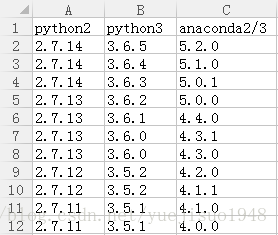【python】不同版本python情況下的第三方包管理
阿新 • • 發佈:2018-11-21
1、包管理工具
電腦裡同時安裝了anaconda pycharm 和python的時候,可能使用anaconda時裝了一些第三方庫,有些簡單的程式只是用python自帶IDLE時需要重新再安裝一次庫,但是pip指令管理可能會比較混亂,再用pip安裝會裝到conda裡面。
可以將不同版本的python安裝目錄中的 pip.exe 程式改名,再將它們的 路徑 新增進系統變數,之後在cmd命令列中直接使用相應改名後的pip指令就可以。
一般pip.exe 程式在安裝目錄的Scripts資料夾下。
使用:
pip -V pip36 --version
檢視對應的pip版本,輸出如下:
不同路徑的python安裝屬於自己環境的第三方包:
pip install <包名>
pip36 install <包名>示例輸出如下:
方法二:
將anaconda和之前版本python安裝路徑中的python.exe檔案分別拷貝一份,命名為 python3.exe 和 pythonA.exe ,之後想安裝包或者管理包的時候在cmd命令列輸入對應的即可。
#如想在anaconda的環境裡安裝第三方包: pythonA -m pip install <包名> #想在原來python環境裡安裝第三方包: python3 -m pip install <包名>
2、更新包:
不過不是批量的更新第三方包:
pip install --upgrade <包名>
# 或者
pip install -U <包名>conda可以批量更新:使用 管理員許可權 執行Anaconda Prompt 輸入:
# 檢視可以進行更新升級的第三方包名
pip list outdated
# 更新所有可以升級的包:
conda update --all
3、其他常用pip指令
# 解除安裝第三方庫 pip uninstall <包名> # 下載但不安裝 pip download <包名> # 獲取包的詳細資訊、使用方法等 pip show <包名> # 獲取和某個關鍵詞相關的 包名 或 函式方法 介紹等 pip search <關鍵詞> # 當前系統已經安裝的庫名 pip list
4、anaconda和python版本對應關係
如下:因為有的包不支援最新的python版本,所以選擇anaconda時要適配python版本
5、編譯解釋環境的選擇
pycharm在新建工程檔案的時候會預設建立一個新的虛擬環境,不想麻煩重灌各種基礎包的話就可以設定繼承預設的python解釋環境或者使用anaconda的,在File->Default Setting->Project Interpreter選擇Add Local 連線到anaconda路徑下的python.exe 即可